
У наступній статті ми збираємось поглянути на CouchPotato. Ця програма буде корисною, коли справа стосується завантажуйте фільми автоматично, легко та з найкращою якістю як тільки вони стануть доступними, або щоб побачити трейлери, які вас цікавлять. Це буде зроблено до кінця Usenet y Torrents.
Це цікавий інструмент, який, колись налаштовано правильно, він може автоматично завантажувати різні торрент-файли та файли Usenet з різних джерел. Команди та процедури, згадані в цій статті для встановлення, будуть застосовані на практиці в системі Ubuntu 18.04 LTS.
Використання CouchPotato дозволить користувачам автоматично отримувати найновіші торренти та завантаження Usenet через Інтернет. Так, добре "По-перше»Це не суперечить закону, отримувати файли через Usenet і Torrent за допомогою домашнього підключення до Інтернету ризиковано. Багато Інтернет-провайдерів не люблять, щоб їхні клієнти використовували своє Інтернет-з'єднання таким чином. Якщо ви вирішите використовувати програму CouchPotato для отримання файлів через Usenet і Torrent, настійно рекомендується використовувати VPN щоб бути в безпеці.
Встановіть CouchPotato на Ubuntu 18.04
Передумови
Перш ніж продовжувати встановлення, нам потрібно мати певні пакети, що працюють в системі. Відкрийте термінал (Ctrl + Alt + T) і напишіть у ньому:

sudo apt install python git
Створіть каталог у / opt

Наступним кроком буде створити каталог, де ми встановимо CouchPotato. Цей каталог слід створити в папці / opt вашої системи. У цьому ж терміналі запустіть таку команду, щоб створити каталог із назвою 'Лежебока'у зазначеній папці:
sudo mkdir /opt/couchpotato
А тепер давайте перейти до новоствореного каталогу щоб виконати більше операцій.
cd /opt/couchpotato
Клонуйте Couchpotato зі сховища GitHub
Ми продовжуємо отримувати копія CouchPotato зі сховища GitHub використовуючи таку команду:
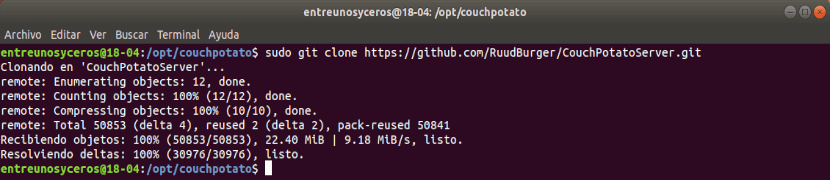
sudo git clone https://github.com/RuudBurger/CouchPotatoServer.git
Налаштуйте CouchPotato на автоматичний запуск під час кожного завантаження
Якщо вам буде незручно запускати цю службу після кожного завантаження, це можна виправити. Ми збираємося встановіть його на автоматичний запуск кожного разу при запуску Ubuntu.
Виконайте такі команди в терміналі (Ctrl + Alt + T), щоб додати CouchPotato до запуску системи:

sudo cp CouchPotatoServer/init/ubuntu /etc/init.d/couchpotato sudo chmod +x /etc/init.d/couchpotato
Створіть файл конфігурації
Наступним кроком буде створити текстовий файл з назвою Лежебока в маршруті / etc / default з вашої системи Ubuntu. Для цього ви можете скористатися улюбленим текстовим редактором. У цьому прикладі я використовую vi. Тому, якщо ви використовуєте цей редактор, вам доведеться виконати таку команду, щоб створити файл у потрібному місці:
sudo vi /etc/default/couchpotato
Наведена команда відкриє на екрані порожній текстовий файл. Введіть наступний текст конфігурації всередину:
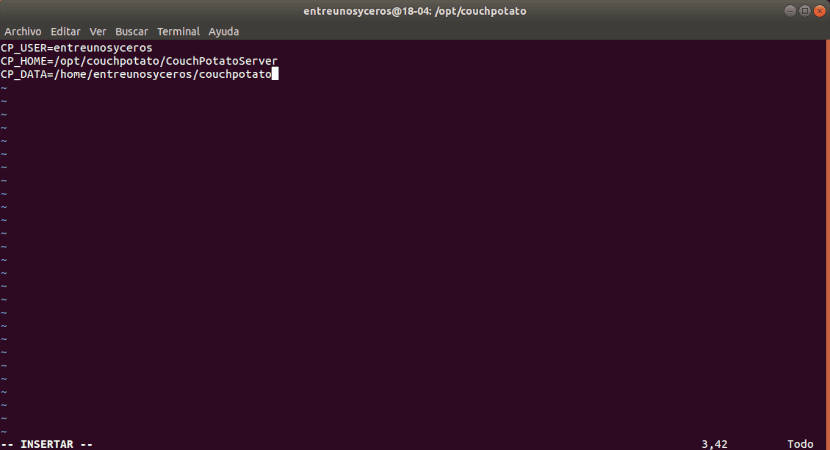
CP_USER=nombreusuario CP_HOME=/opt/couchpotato/CouchPotatoServer CP_DATA=/home/nombreusuario/couchpotato
тут зміни 'ім'я користувача'від власного імені користувача. Закінчивши, збережіть файл і закрийте його.
Оновіть послідовність запуску
Після додавання файлу конфігурації до / etc / default /, нам потрібно буде виконати таку команду в терміналі (Ctrl + Alt + T), щоб оновити послідовність запуску:
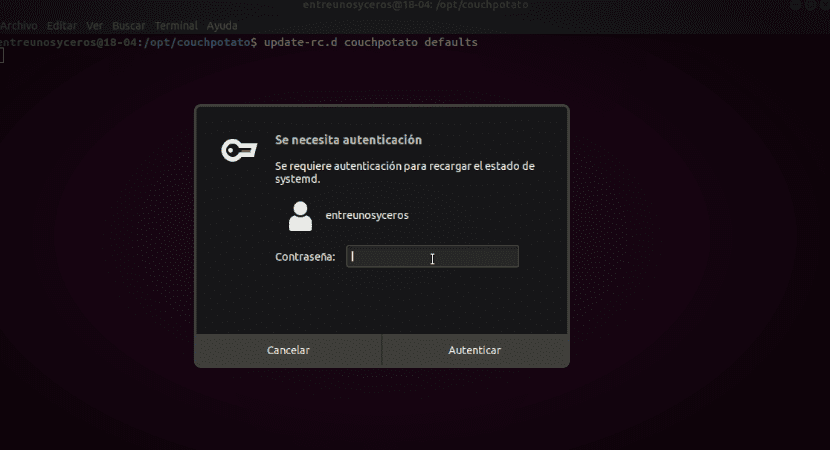
update-rc.d couchpotato defaults
Запустіть послугу
На цьому ви закінчили все готово для запуску демона CouchPotato. Виконайте таку команду, щоб запустити службу:
service couchpotato start
У будь-який час зупинка служби, Ви можете зробити це, виконавши таку команду:
service couchpotato stop
Основне використання CouchPotato
Для використання CouchPotato ми використовуватимемо веб-інтерфейс, призначений для нього. Ми просто повинні напишіть наступну URL-адресу у веб-браузері щоб відкрити сторінку:
http://localhost:5050/wizard/
Попередня URL-адреса покаже нам веб-сайт Couchpotato наступним чином:
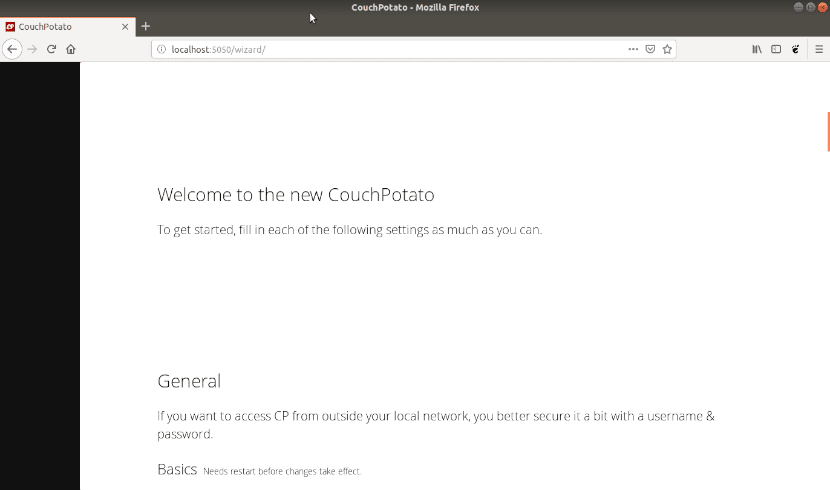
Прокрутіть вниз до внесіть коригування, які ви вважаєте необхідними:
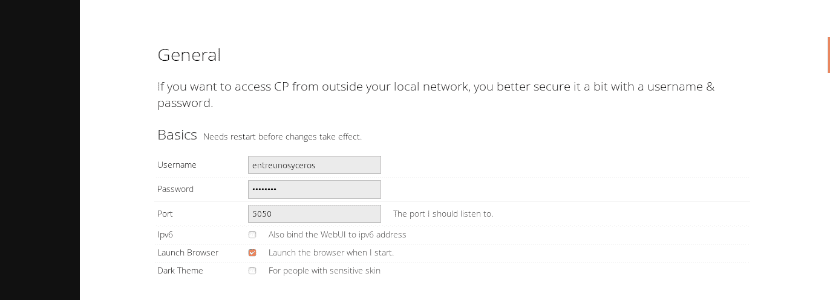
Серед можливих змін можна буде змінити порт, який прослуховує CouchPotato або створити ім’я користувача та пароль, які ми будемо використовувати для входу. Для людей з чутливими очима також передбачена темна тема, до якої можна отримати доступ за допомогою цих налаштувань.
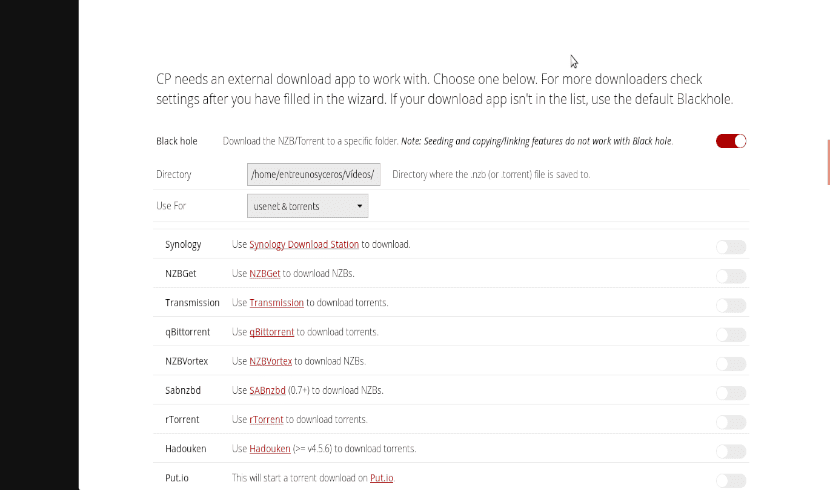
Продовжуйте прокручувати ще трохи, щоб зробити більше налаштувань. Тут ми зможемо вказати каталог, в якому будуть зберігатися завантажені файли. Що ще потрібно буде переконатися, що конфігурація "Використовувати для"Встановлено" usenet & torrents ". Сторінка пропонує набагато більше варіантів конфігурації. Є Важливо витратити трохи часу на цей момент, щоб знайти конфігурацію, яка найкраще вам підходить. відповідно до ваших потреб.
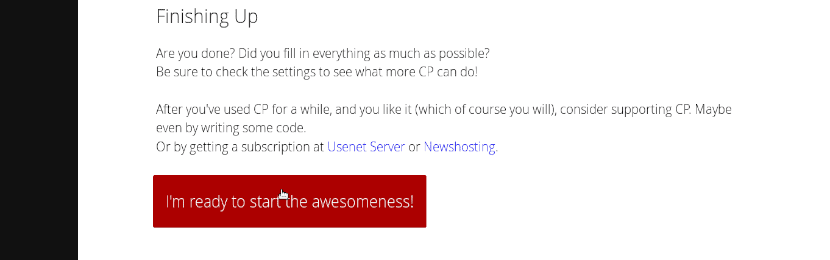
Після налаштування прокрутіть сторінку донизу та натисніть натисніть на посилання 'Я готовий розпочати дивовижність!". Це посилання переведе вас на екран входу, який виглядатиме так:

Тут вам доведеться введіть своє ім'я користувача та пароль, щоб натиснути на кнопку «Увійти«. Тепер ви готові шукати та завантажувати фільми за допомогою цього інструменту.
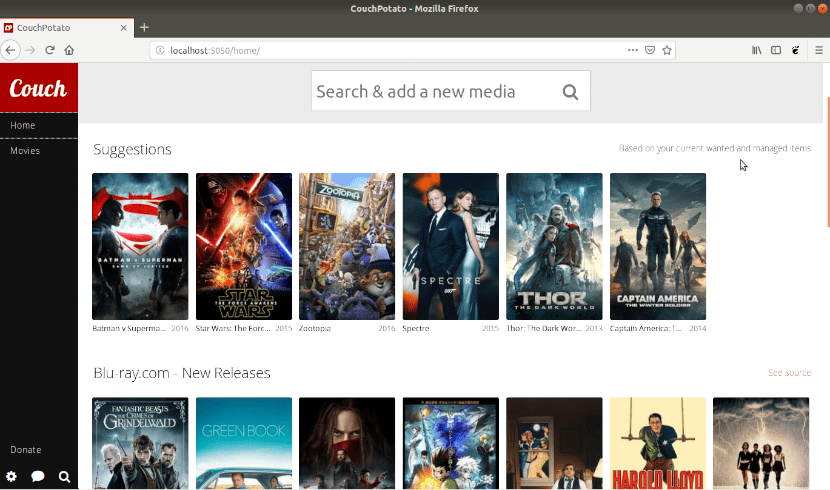
в отримати більше інформації про цей проект та всі його особливості Ви можете проконсультуватися як сайт як на GitHub проекту.